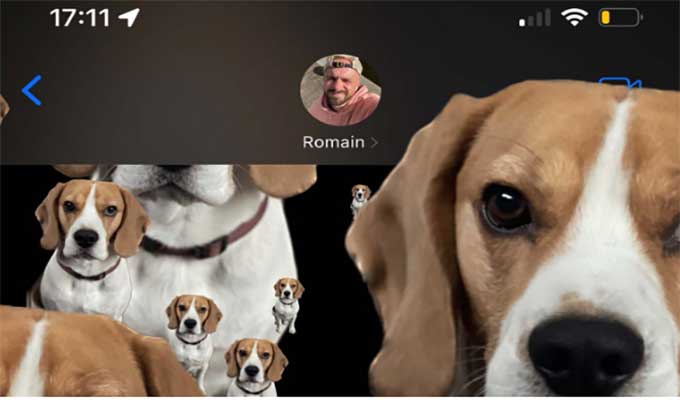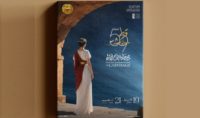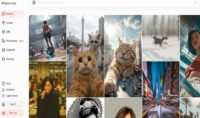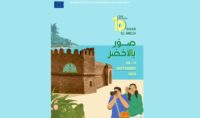iPhone est connu pour les grands nombres de ses effets sur les messages dans les conversations iMessage, mais étiez-vous au courant qu’il est possible de les utiliser aussi avec des photos ?
Apple est doté de plusieurs petites fonctionnalités amusantes qui rendent les conversations avec vos amis proches ou membres de la famille plus vivantes et interactives.
En effet, dès son lancement, une fonctionnalité s’est largement popularisée : les effets iMessage. Il suffit de toucher longuement la flèche à droite du champ de saisie des iMessage pour avoir accès à une série d’options afin d’animer votre message sur l’iPhone de votre correspondant.
En plus de cela, un onglet “Ecran” ajoute des effets supplémentaires qui animent tout l’écran lorsqu’on ouvre pour la première fois la conversation après réception d’un message enrichi.
Les utilisateurs d’iMessage peuvent exploiter ces fonctionnalités pour appuyer des grands événements, anniversaires ou tout simplement pour souhaiter une bonne nouvelle année.
Pour faire “exploser” une photo envoyée dans une conversation iMessage, suivez les étapes suivantes :
1. Avant tout, assurez-vous que votre iPhone est bien sous iOS 16
2. Ouvrez l’application Photos
3. Trouvez une photo cool qui semble facile à détourer (le fond n’est pas trop complexe, par exemple)
4. Appuyez longuement sur le sujet jusqu’à ce qu’il semble entouré d’un fil lumineux et qu’un bouton Copier apparaisse
5. Touchez Copier
6. Composez un message au correspondant de votre choix et collez la photo que vous venez de détourer
7. Touchez la flèche bleue à droite du champ
8. Allez dans l’onglet Ecran en haut
9. Sélectionnez l’effet Echo
10. Appuyez sur la flèche bleue pour confirmer l’envoi.
Plus : Contributeur Phone Tek TopNews